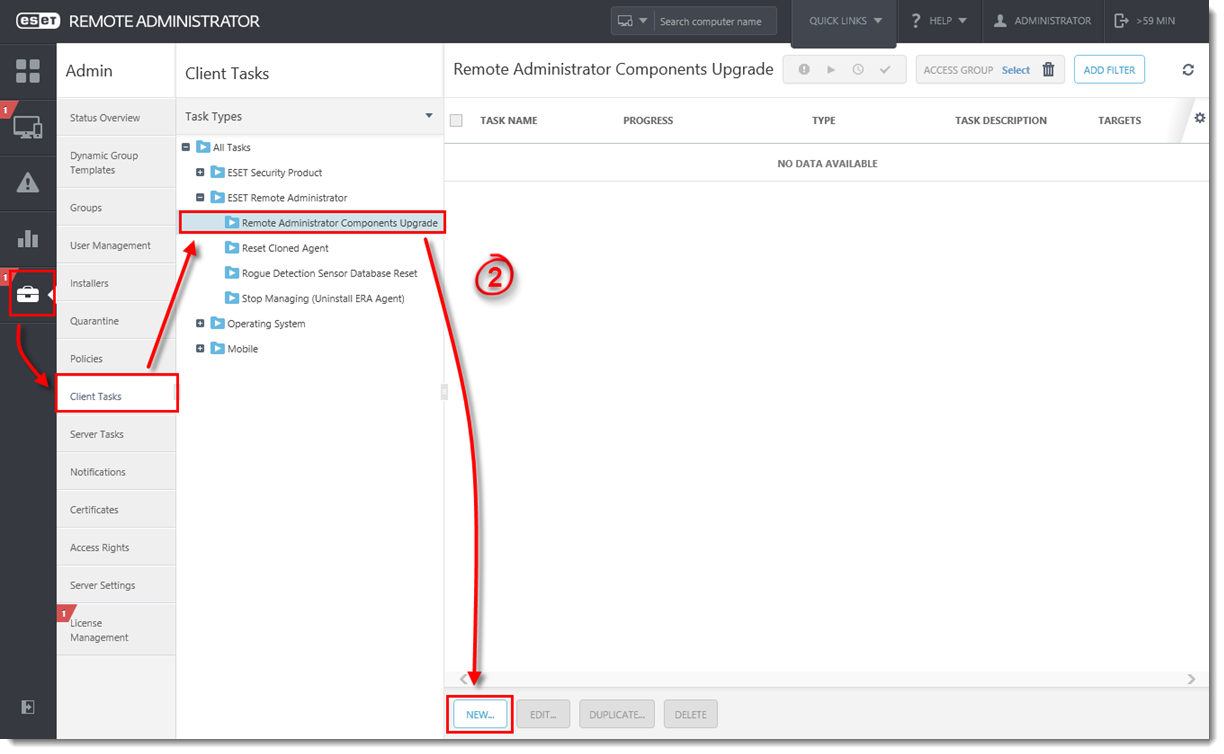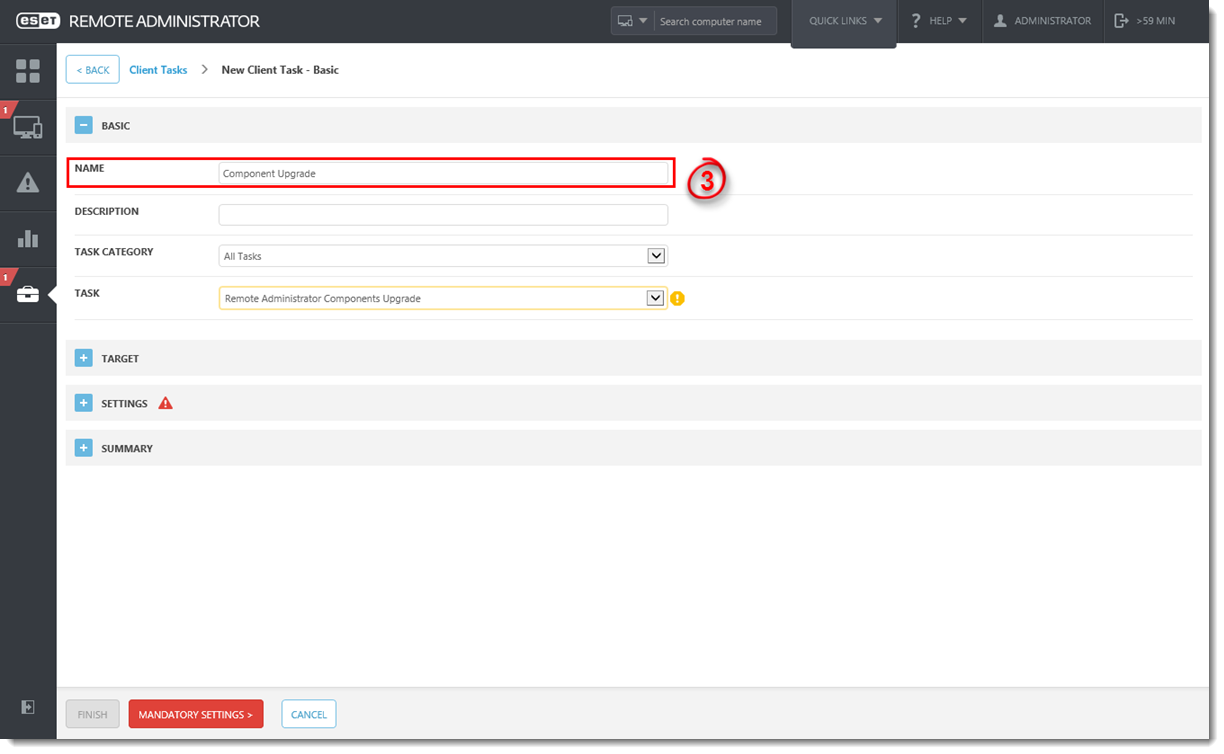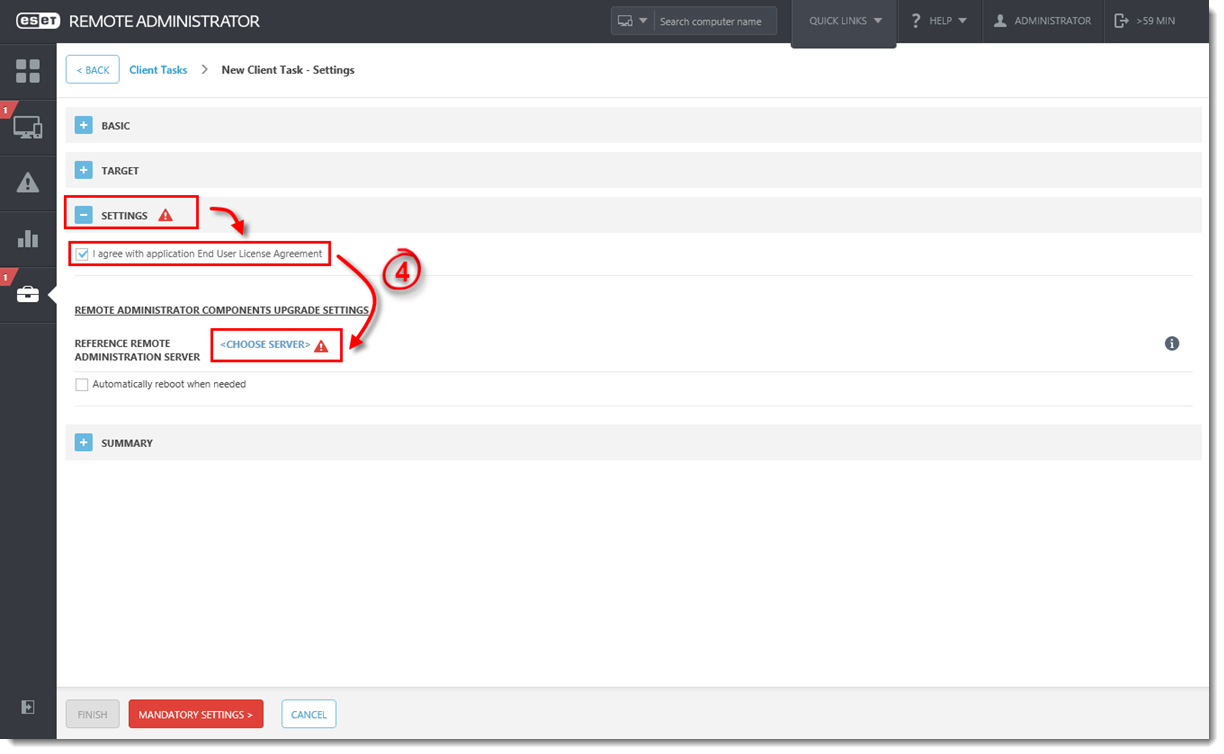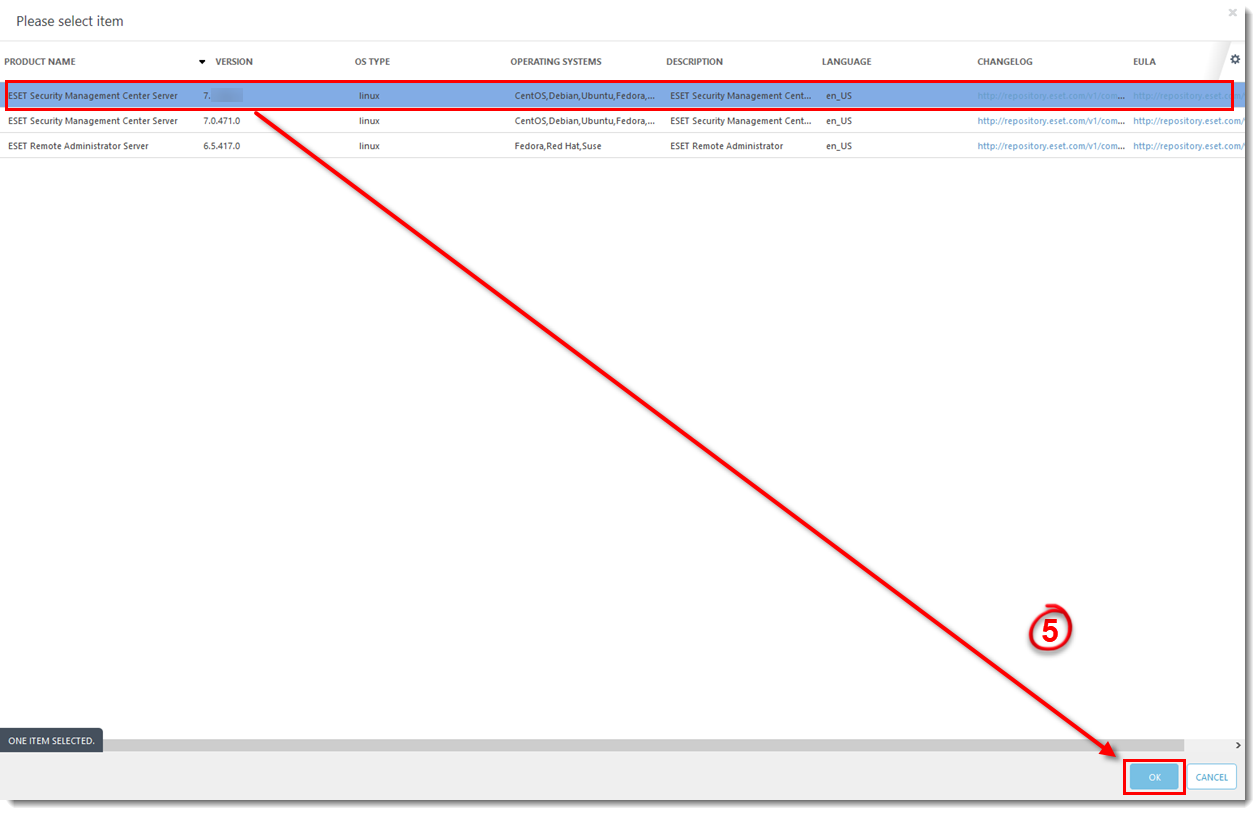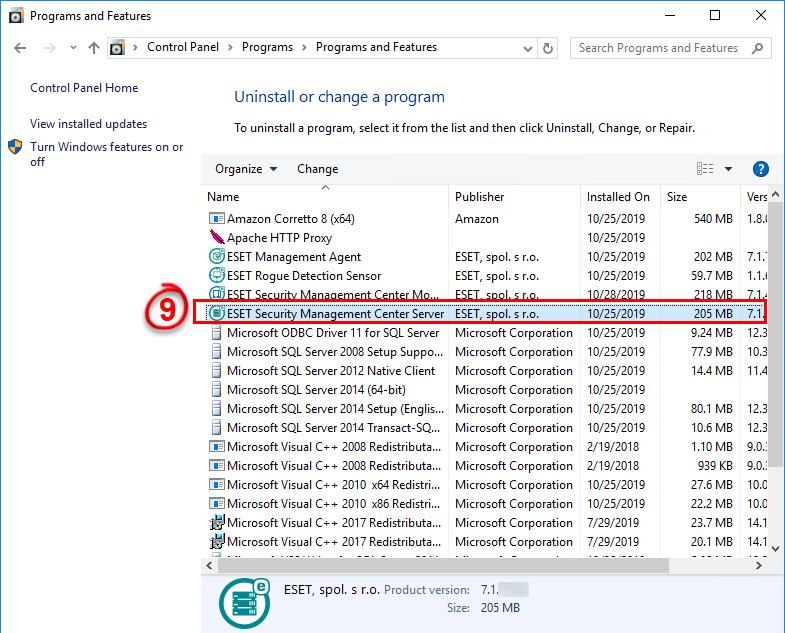Тази статия описва стъпките, които да следвате, за да актуализирате индивидуални ERA компоненти (агент, сървър, proxy) към най-актуалната версия (ESMC).
С наличието на най-актуалната версия ще разрешите и отстраните CReplectionModule грешките.
Преди да започнете
Linux потребители: Актуализирайте ERA 6.4 (и по-стари) for Linux към последната актуална версия.
Ако използвате ERA 6.x Proxy компонент, актуализирайте вашата инфраструктура с ERA 6.x Proxy.
Предварителни настройки
Преди да предприемете миграция към ESMC 7.2 се уверете, че сте изпълнили всички изисквания за инсталация на ESMC 7.2.
Важни препоръки преди актуализацията
За да настройте ESET Security Managament Center 7.2 е необходимо да имате ESET Remote Administrator (ERA) версия 6.5 или по-нова Проверете коя версия на ER е инсталирана при вас.
ESMC Server компонент верссия 7.2 не е съвместим с 32-bit машини (x86 архитектура). Ъпгрейд на 32-bit сървърна машина към 7.2 не е възможно.
Ако вече сте изпълнили актуализацията и сега системата ви не работи ще трябва ръчно да инсталирате отново всички ESMC компоненти в оригиналната версия.
Ако искате да актуализирате успешно ще трябва да мигрирате текущия си ESMC на 64-битова машина и след успешна миграция можете да стартирате задачата за ъпгрейд.
Ако имате инсталирана по-стара база данни, която вече не се поддържа (MySQL 5.5 or MSSQL 2008), актуализирайте вашата база данни to a база данни със съвместима версия преди актуализацията на ESMC сървъра.
Препоръчваме пълен backup на ERA 6.5
Database: Следвайте тези инструкции, за да направите резервно копие на ERA базата данни.
Configuration: Копирайте файл
Startupconfiguration.ini, който се намира в:C:\ProgramData\ESET\RemoteAdministrator\Server\EraServerApplicationDataCertificates: Експортирайте Certification Authorities и Peer Certificates.
Mobile Device Connector: Ако използвате този компонент, копирайте
Startupconfiguration.ini, който се намира в:C:\ProgramData\ESET\RemoteAdministrator\MDMCore\EraServerApplicationData\Configuration
Следвайки описаните тук стъпки ще напрвите ъпгрейд на двата ERA компонента (сървър и конзола) и ESET Remote Administrator Agent(s) (ERA Agent).
The following steps will upgrade both ERA components (Server, Console) and the ESET Remote Administrator Agent(s) (ERA Agent). При ъпгрейд към последната актуална версия, вашите политики ще бъдат запазени. Първо направете ъпгрейд на ERA сървъра. След това изберете няколко клиентски машини, които да използвате за тест и към тях задайте задача за ъпгрейд (използвайте поне един клиент от всяка система/битова категория)
Ъпгрейд на ERA Server използвайки Components Upgrade задача в уеб конзолата
Задачата Components Upgrade може да отнеме извстно време
Моля бъдете търпеливи по време на процеса, в който се извършва задачата Components Upgrade. Може да отнеме известно време, за да бъде завършена успешно. Не рестартирайте вашият ERA Server докато задачата не приключи.
Специалните символи могат да доведат до неуспех процеса на ъпгрейд
Ако сте получили препоръка за ъпгрейд и процеса за актуализация към f ESET Security Management Center (ESMC) се провали, това може да се дължи на използването на специални символи във вашата ERA паролa. За да разрешите този проблем променете вашата ERA парола и опитайте да извършите ъпгрейда отново.
Отворете ESET Remote Administrator Web Console (ERA уеб конзола) във вашият браузър и влезте в профила си.
Изберете Admin → Client Tasks → ESET Remote Administrator → Remote Administrator Components Upgrade и кликнете върху New.
В полето Name, въведете името на вашата задача. От падащото меню Task се уверете, че Remote Administrator Components Upgrade е избрано.
Разширете секция Settings, поставете отметка до I agree with application End User License Agreement и изберете Choose server. Препоръчваме да поставите отметка и до Automatically reboot when needed.
Изберете ESMC Server, който искате да актуализирате и изберете OK.
Изберете Finish.
Създайте Trigger и добавете компютъра на ERA Server като цел за изпълнение на задачата
Не добавяйте други компютри към таргета
Добавете единствено компютъра, на който е иснталиран ERA Server като target.Не добавяйте допълнително компютри към таргета на този етап от ъпгрейда.
8. Изчакайте няколко минути докато компонентите на ESMC инсталирани на сървърната машина се актуализират. Услугата Apache Tomcat може да бъде изключена по време на актуализацията. Ако уеб конзолата не е достъпна след актуализацията, отворете управлението на услугите (стартирайте services.msc) и изберете Start за Apache Tomcat service.
9. За да се уверите, че ъпгрейда на вашия сървър към ESET Security Management Center е успешен, проверете Programs and Features в Control Panel. Ако ъпгрейда е преминал успешно щe видите ESET Security Management Center Server в списъка с инсталирани програми.
(кликнете тук, за да видите изображението в пълен размер)
Ако използвате синхронизация с Active Directory и сте направили ъпгрейд до ESMC 7.2 на Windows
По подразбиране ESMC Server 7.2 на Windows използва протокола LDAPS за всички връзки с активната директория (Active Directory). Ако правите актуализация на по-стара версия на ESMC към ESMC 7.2 и използвате синхронизация с активна директория, в ESMC 7.2 задачата за синхронизация ще се провали. Прочетете повече за решение на проблема в ESMC Online Help.
Ъпгрейд на ERA Agents върху управлявани компютри
Щом задачата на сървърната машината ESMC приключи се уверете че сървърът ESMC функционира правилно. Изчакайте един час, за да видите дали ще се появявт някакви проблеми. След това може да ъпгрейднете на управляваните компютри, като за целта използвате задача за надстройка на компонентите и за таргет изберете статична група All. Вижте ръководството тук.
Ако използвате по-голяма мрежа със стотици или повече клиентски компютри:
ERA 6.x Proxy потребители
Ако имате инсталиран ERA 6.5 Proxy, прочетете тези статии преди да стартирате ъпгрейд на други клиенти
Миграция от ERA Proxy (Windows) към Apache HTTP Proxy в ESMC 7
Миграция от ERA Proxy (Linux or Virtual Appliance) към Apache HTTP Proxy в ESMC 7
Не надграждайте клиенти зад Proxy, преди да настроите подходящо прокси решение.
Изберете няколко клиента, които да използвате за тест за ъпгрейд (включете поне един клиент за всяка операционна система / битова категория) и стартирайте задачата.
Препоръчваме да използвате Apache HTTP Proxy(или който и да е друг transparent уеб прокси с активирано кеширане), за да ограничите мрежовото натоварване. Тестовите клиентски машини ще задействат изтеглянето/кеширането на инсталаторите. Когато задачата се изпълни отново, инсталаторите ще бъдат разпределени на клиентски компютри директно от кеша.
След успешна актуализация на теста, продължете с останалите клиенти. Друга възможност е да насочите групата към All. Надстройката не се извършва на компютри, които вече са надстроени.
Ако задачата Components Upgrade не работи правилно, опитайте актуализация на агентите използвайки задача Run Command Client.
Ръководство на английски език: Upgrade ESET Remote Administrator (6.5) to ESET Security Management Center (7.2) using the Web Console